win10係統OneDrive是win10係統自帶的備份功能,主要是避免我們數據的丟失,給電腦備份數據。但是有的用戶覺得該功能不是很好用,想將其關閉,下麵小編就跟大家說說win10係統OneDrive怎麼關閉,有需要的用戶可以看看。
win10係統OneDrive禁用方法:
1、點擊電腦左下角【開始菜單】,找到【設置】選項,點擊打開;
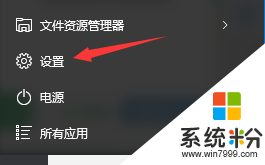
2、進入設置界麵,點擊【賬戶】;
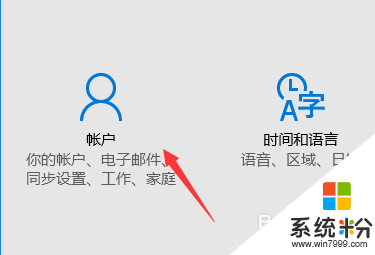
3、進入賬戶界麵,點擊左側菜單欄處【同步你的設置】;
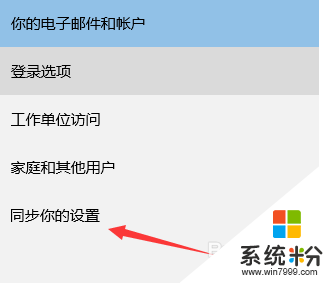
4、進入同步界麵,在下方選項處關閉即可;
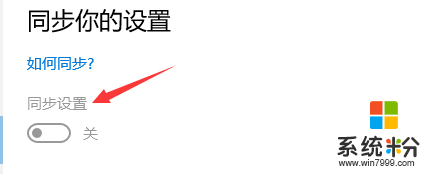
5、當然我們還可以右鍵點擊下方任務欄處【空白區域】;
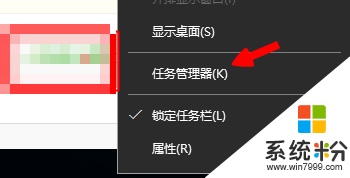
6、進入任務管理器界麵,點擊上方【啟動】選項;
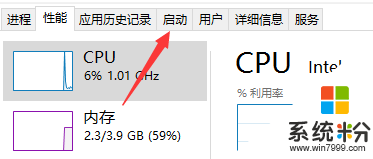
7、在啟動選項中找到OneDrive啟動項將其禁用即可。
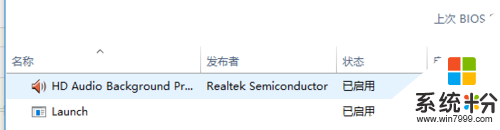
win10相關教程